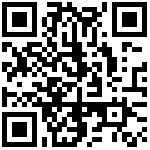3、对账
(1)对账界面
本步骤用于处理常规的内部往来、内部交易、内部现金流的抵消。报表平台中,左侧调整抵消-对账管理,即可打开对账界面。

从上到下依次为功能区、筛选区、列表展示区。
功能区,包括各个操作按钮,常用的是对账并抵消、差异处理、反确认三个按钮。
其中,对账并抵消,会从当前本方单位下属所有单户组织的DX1报表中,检索符合条件的对账记录,尝试自动抵消,并将结果展示在下方列表展示区。
差异处理,可对选中的对账记录,按照预设的规则,进行批量处理(确认对账金额,生成、审核抵消分录)。
反确认,是指对已经确认(生成、审核抵消分录)的对账记录反确认(同时反审核、删除对应的抵消分录)。
筛选区,包括体系、组织视图的选择,以及情景、财年、期间、过程等维度的选择,以及报告类型、本方单位、对账模板等补充选项。
其中,报告类型应选择抵消对账报告,本方单位应选择准备进行操作的合并组织节点,对账模板可从集团预设模板中筛选;其他项目与报表编制列表界面保持相同选择即可。
列表展示区,从左到右依次为:对账模板、合并节点、本方单位、对方单位、本方金额、对方金额、对账差异、分录编码、差异处理方式、状态、是否自动、最后修改人、最后修改时间。以上各项的含义如下:
| 表头 | 说明 |
|---|---|
| 对账模板 | 本行记录所适用的对账模板。目前集团预设了16个对账模板,分别适用于往来、交易、现金流等,可根据需要筛选查看 |
| 合并节点 | 本行记录所适用的合并节点 |
| 本方单位、对方单位 | 本行记录而言的对账双方(对账一律取单户组织) |
| 本方金额、对方金额 | 本行记录而言的对账双方各自的金额合计(按借正贷负原则加总取净额) |
| 对账差异 | 本方金额-对方金额 |
| 分录编码 | 本行记录如果进行了确认且有金额,则自动关联生成抵消分录,此处展示编码 |
| 差异处理方式 | 见下 |
| 状态 | 已确认:本行记录已按某种规则确认;未确认:本行记录待处理 |
| 是否自动 | 是:若本行对账差异﹦0,则在点击对账并抵消按钮时,系统自动根据双方挂账金额生成抵消分录,则此列为“是”; 否:若本行的确认动作是通过手工差异处理完成的,则此列为“否” |
| 最后修改人、最后修改时间 | 记录本行的最后一次操作人和操作时间 |
注意:
1、 各期首次进入
对账界面时,列表展示区显示为空白,原因是未执行对账动作,暂时无数据。此时需点击对账并抵消按钮,取数、抵消、展示;
2、 列表展示区,同一对企业、同一个
对账模板只会展示一行(即只有一条记录),但同一条记录可能包含多行明细。例如,如果对账双方互相都有应收账款和应付账款,则虽然此处仅显示一行,但该行记录实际包含双方对对方的两个往来科目(即4行明细)。选中任意记录,可以通过点击差异处理按钮或明细对账报告按钮查看该行记录的明细。
3、 该界面与抵消分录强绑定。一旦某行记录的
状态变为已确认,则自动生成抵消分录,并对该抵消分录执行提交和审核动作。同理,一旦对某行已确认的记录执行反确认操作,则已生成的抵消分录会被自动打回、删除。对于该界面生成的抵消分录,不应在调整抵消分录列表界面执行任何操作,否则可能导致数据不一致。
4、 目前集团预设了16个抵消模板,可以满足大部分常规抵消的需要。但是仍存在模板不能覆盖的情况。这时需要编写手工抵消分录(详见“三、5、手工抵消分录”)。
在对账操作中,会涉及借方金额、贷方金额、确认借方金额、确认贷方金额的概念。
简单来说,借方金额、贷方金额是账面数(客观事实),确认借方金额、确认贷方金额是抵消数(人为指定)。
| 本方单位 | 对方单位 | 科目 | 借方金额 | 贷方金额 | 确认借方金额 | 确认贷方金额 |
|---|---|---|---|---|---|---|
| A | B | X | 100 | 100 | ||
| B | A | Y | 90 | 100 |
以上表为例,意思是A组织对B组织的抵消科目X,账面记录金额为100,同时B组织对A组织的对应抵消科目Y,账面记录金额为90。
由于合并抵消分录借贷必须相等,因此必须由编制合并报表的同事,人为确定一个用于抵消分录的金额。在上例中,确认借方金额和确认贷方金额均为100,将生成合并抵消分录,借:X科目-100,贷:Y科目-100。
在对账界面,筛选区选择相关条件,并点击对账并抵消按钮后,系统自动取数、抵消,并在列表展示区展示对账记录后,即可进行差异处理操作。
差异处理是对账的核心内容,有批量处理、逐行处理两种操作方式。
(2)差异处理(批量处理)
在对账界面,选中需处理的记录(可多选),点击差异处理旁的∨,可选择各种批量处理方式,如下图所示。

选择上述任一种抵消方式后,该行记录将根据相应规则,更新确认借方金额、确认贷方金额,该行记录的状态将变为已确认,同时自动生成抵消分录,并对该抵消分录执行提交和审核动作。
(3)差异处理(逐行处理)
在对账界面,选中需处理的记录(不可多选,如果多选,将仅适用第一次勾选的记录行),点击上方差异处理按钮,将打开对账差异处理界面,如下图所示。

对账差异处理界面上半部分为差异明细,下半部分为抵消分录。其中,差异明细详细列示了该对账模板涉及的各科目双方的账面数、抵消数,抵消分录是根据差异明细中的确认借方金额、确认贷方金额所生成的抵消分录。可以通过对差异明细区域进行编辑(包括增行、删行,以及直接修改确认借方金额、确认贷方金额),编辑完成后点击确认,即可在下方生成对应的抵消分录。
注意:因系统原因,若在此处
增行,将导致抵消分录有误,请谨慎使用该功能。
若该行记录尚未确认,则差异明细中的确认借方金额、确认贷方金额暂时等于借方、贷方金额,下方抵消分录为空白(如下图),说明该行记录尚未生成任何抵消分录。

在对账差异处理界面,同样可以选择上方的取大、绝对取小、以借方为准等按钮进行快速操作。
(4)差异处理方式说明
经测试,不同的差异处理方式,结果如下表所示:
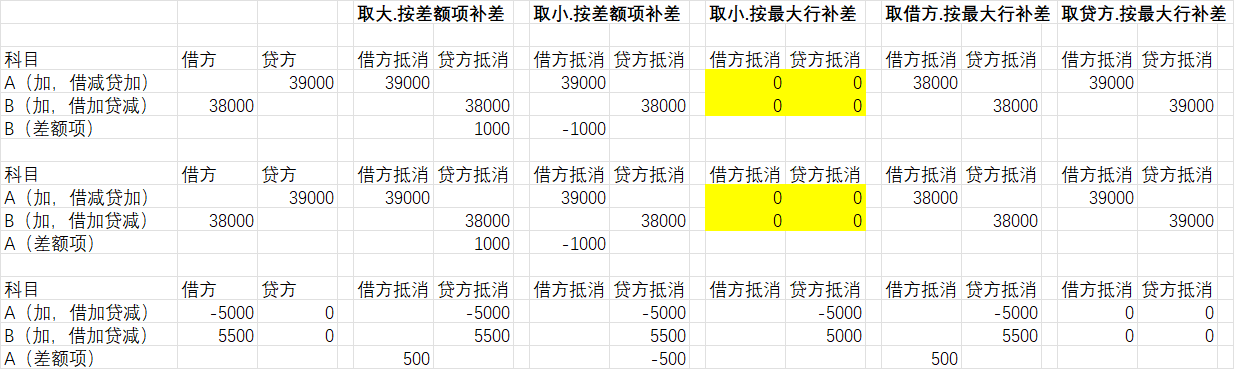
注意:如果选择
直接确认(上表未列出),将导致抵消分录不平(进而导致报表不平),强烈不建议使用。